أنت تعرض مستندات Apigee Edge.
انتقل إلى
مستندات Apigee X. معلومات
المشكلة
يحصل تطبيق العميل على رمز حالة HTTP 502 Bad Gateway مع رمز الخطأ.
protocol.http.TooBigBody كاستجابة لطلبات البيانات من واجهة برمجة التطبيقات.
رسالة الخطأ
يحصل تطبيق العميل على رمز الاستجابة التالي:
HTTP/1.1 502 Bad Gateway
بالإضافة إلى ذلك، قد تلاحظ رسالة الخطأ التالية:
{
"fault":{
"faultstring":"Body buffer overflow",
"detail":{
"errorcode":"protocol.http.TooBigBody"
}
}
}الأسباب المحتملة
يحدث هذا الخطأ في حال إرسال حجم الحمولة من الخادم الهدف/الخلفية إلى Apigee Edge كجزء من استجابة HTTP أكبر من الحد المسموح به في Apigee Edge.
في ما يلي الأسباب المحتملة لحدوث الخطأ:
| السبب | الوصف | إرشادات استكشاف الأخطاء وإصلاحها التي تنطبق على |
|---|---|---|
| حجم حمولة الاستجابة أكبر من الحد المسموح به | حجم حمولة البيانات الذي يرسله الخادم الهدف/الخلفية كجزء من استجابة HTTP إلى Apigee هو تجاوز الحد المسموح به في Apigee. | مستخدمو Edge Public و Private Cloud |
| يتجاوز حجم حمولة الاستجابة الحد المسموح به بعد فك الضغط | حجم الحمولة الذي يتم إرساله بتنسيق مضغوط من قِبل الخادم الهدف/الخلفية كجزء من HTTP الاستجابة إلى Apigee تتجاوز الحد المسموح به عند فك ضغطه باستخدام Apigee. | مستخدمو Edge Public و Private Cloud |
خطوات التشخيص الشائعة
استخدِم إحدى الأدوات/الأساليب التالية لتشخيص هذا الخطأ:
مراقبة واجهة برمجة التطبيقات
لتشخيص الخطأ باستخدام مراقبة واجهة برمجة التطبيقات:
- سجِّل الدخول إلى واجهة مستخدم Apigee Edge كمستخدم باستخدام الدور المناسب.
انتقِل إلى المؤسسة التي تريد التحقيق في المشكلة فيها.
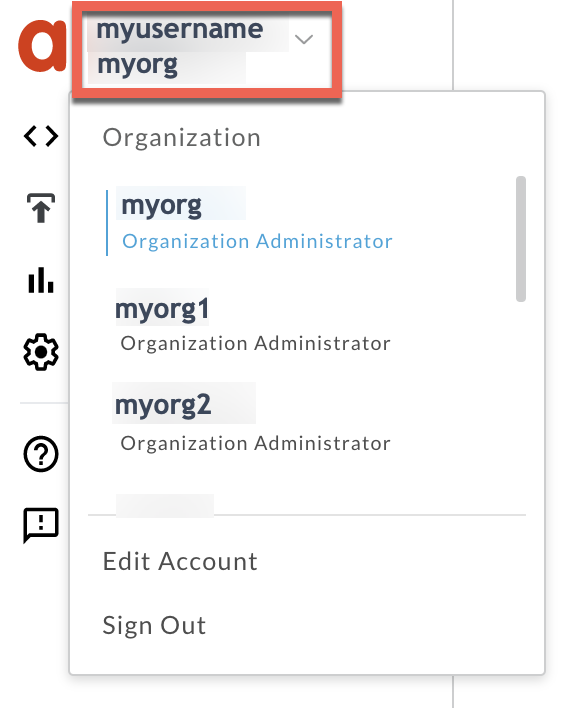
- انتقل إلى تحليل > مراقبة واجهة برمجة التطبيقات > التحقيق في الصفحة.
- اختَر الفترة الزمنية المحدّدة التي لاحظت فيها الأخطاء.
- يمكنك اختيار فلتر الخادم الوكيل لتضييق نطاق رمز الخطأ.
- ارسم رمز الخطأ مقابل الوقت.
اختَر خلية تتضمّن رمز الخطأ
protocol.http.TooBigBodyباعتباره كما هو موضح أدناه: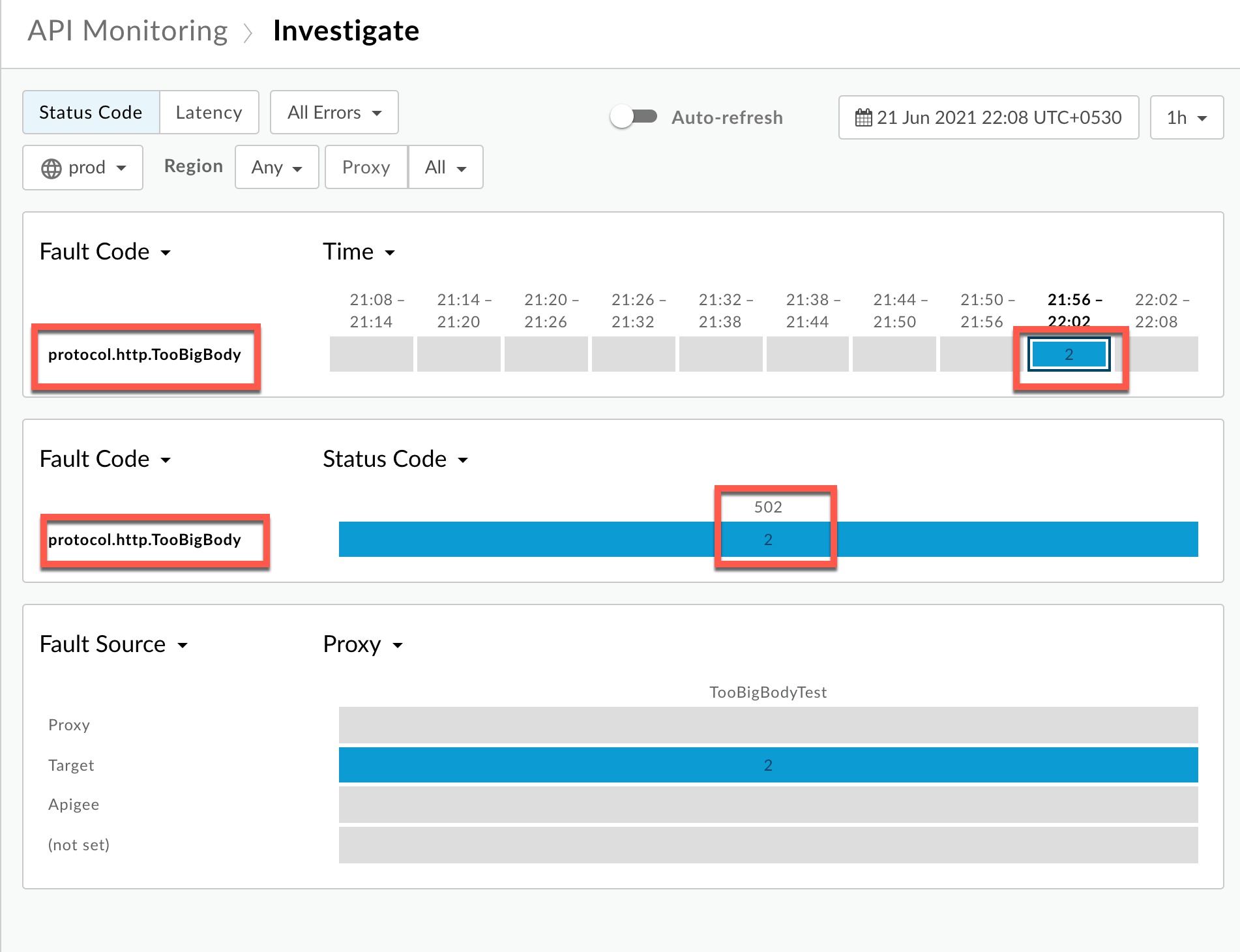
ستظهر لك معلومات عن رمز الخطأ.
protocol.http.TooBigBodyكما هو موضّح أدناه: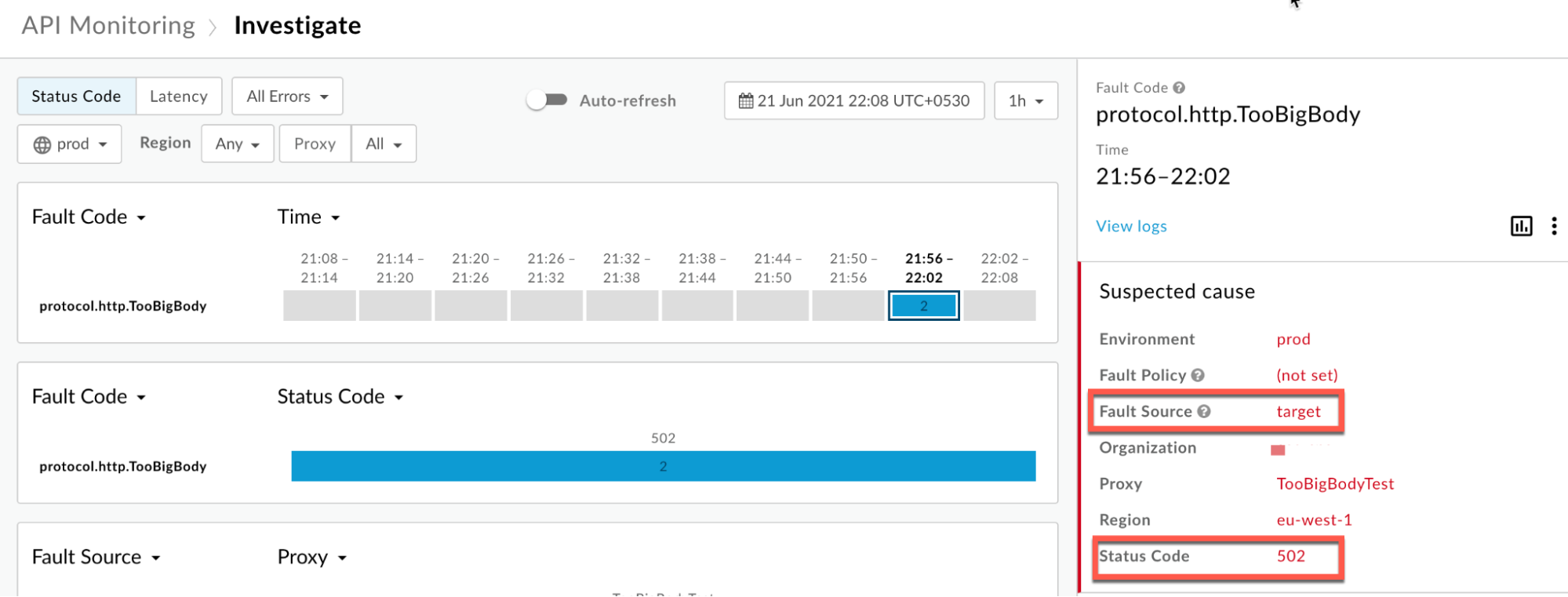
انقر على عرض السجلات ووسِّع صف الطلب الذي تعذّر تنفيذه.

- من نافذة السجلّات، دوِّن التفاصيل التالية:
- رمز الحالة:
502 - مصدر الخطأ:
target - رمز الخطأ:
protocol.http.TooBigBody.
- رمز الحالة:
- إذا كانت قيمة المصدر الخطأ هي
targetورمز الخطأ على القيمةprotocol.http.TooBigBody، فهذا يعني أن HTTP تحتوي الاستجابة من الخادم المستهدف/ الخلفي على حجم حمولة بيانات للاستجابة أكبر من الحد المسموح به في Apigee Edge
التتبّع
لتشخيص الخطأ باستخدام أداة التتبُّع:
- فعِّل جلسة التتبُّع ونفِّذ أحد الإجراءَين التاليَين:
- انتظِر إلى أن يحدث الخطأ
502 Bad Gateway. - إذا كان بإمكانك إعادة إنتاج المشكلة، عليك طلب بيانات من واجهة برمجة التطبيقات وإعادة إنتاجها.
خطأ واحد (
502 Bad Gateway).
- انتظِر إلى أن يحدث الخطأ
- اختَر أحد الطلبات التي تعذّر تنفيذها وافحص عملية التتبُّع.
- يمكنك التنقّل خلال مراحل عملية التتبُّع المختلفة وتحديد مكان حدوث الفشل.
انتقِل إلى الخطأ في المرحلة بعد الردّ الذي تم تلقّيه من الهدف مباشرةً. الخادم كما هو موضح أدناه:
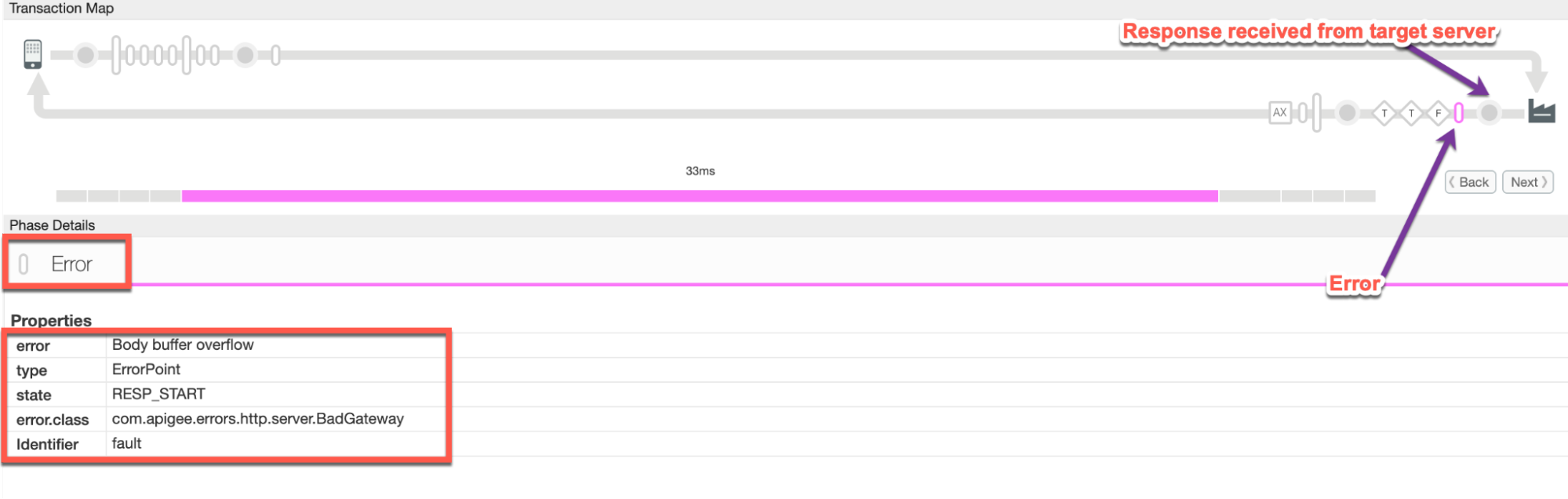
دوِّن قيم الخطأ من عملية التتبُّع:
- الخطأ:
Body buffer overflow - error.class:
com.apigee.errors.http.server.BadGateway
وهذا يشير إلى أنّ Apigee Edge (مكوِّن معالج الرسائل) يعرض الخطأ بمجرد يتلقّى الاستجابة من خادم الخلفية بسبب تجاوز حجم حمولة البيانات الحجم المسموح به الحد.
- الخطأ:
سترى إخفاقًا في مرحلة تم إرسال الرد إلى العميل كما هو موضح أدناه:
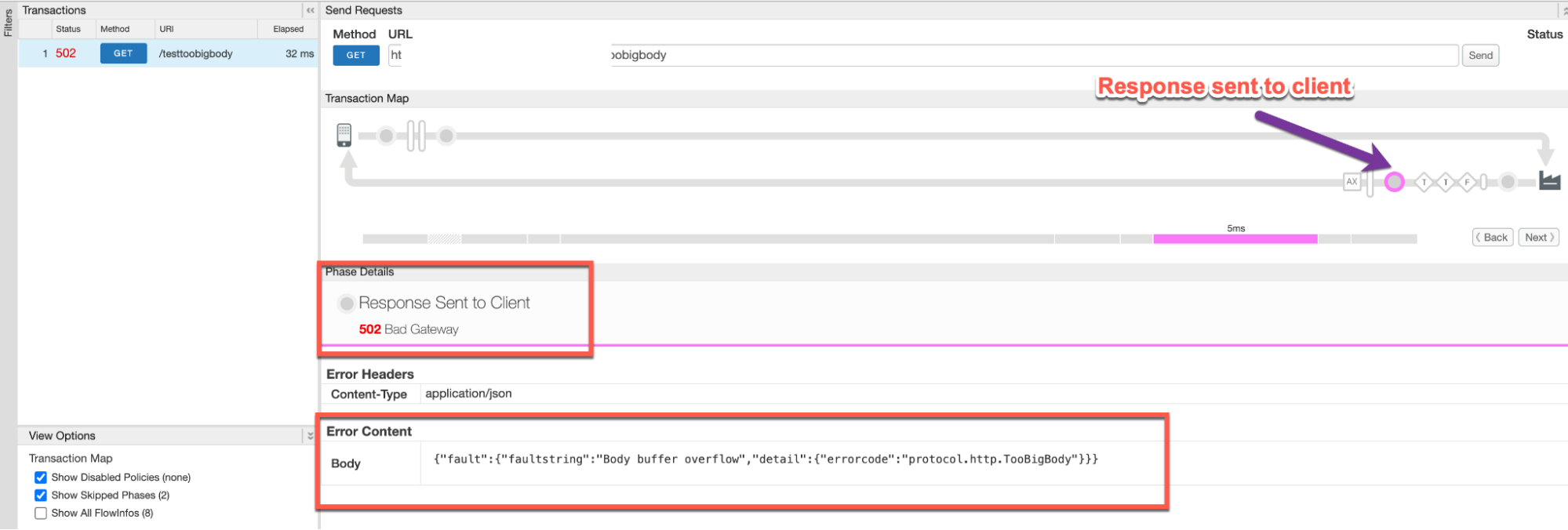
- دوِّن قيم الخطأ من عملية التتبُّع. يوضّح نموذج التتبّع أعلاه ما يلي:
- الخطأ:
502 Bad Gateway - محتوى الخطأ:
{"fault":{"faultstring":"Body buffer overflow","detail":{"errorcode":"protocol.http.TooBigBody"}}}
- الخطأ:
انتقِل إلى مرحلة تم تلقّي الردّ من الخادم الهدف كما هو موضّح أدناه في الحالات المختلفة:
غير مضغوط
السيناريو 1: إرسال حمولة الاستجابة في نموذج غير مضغوط
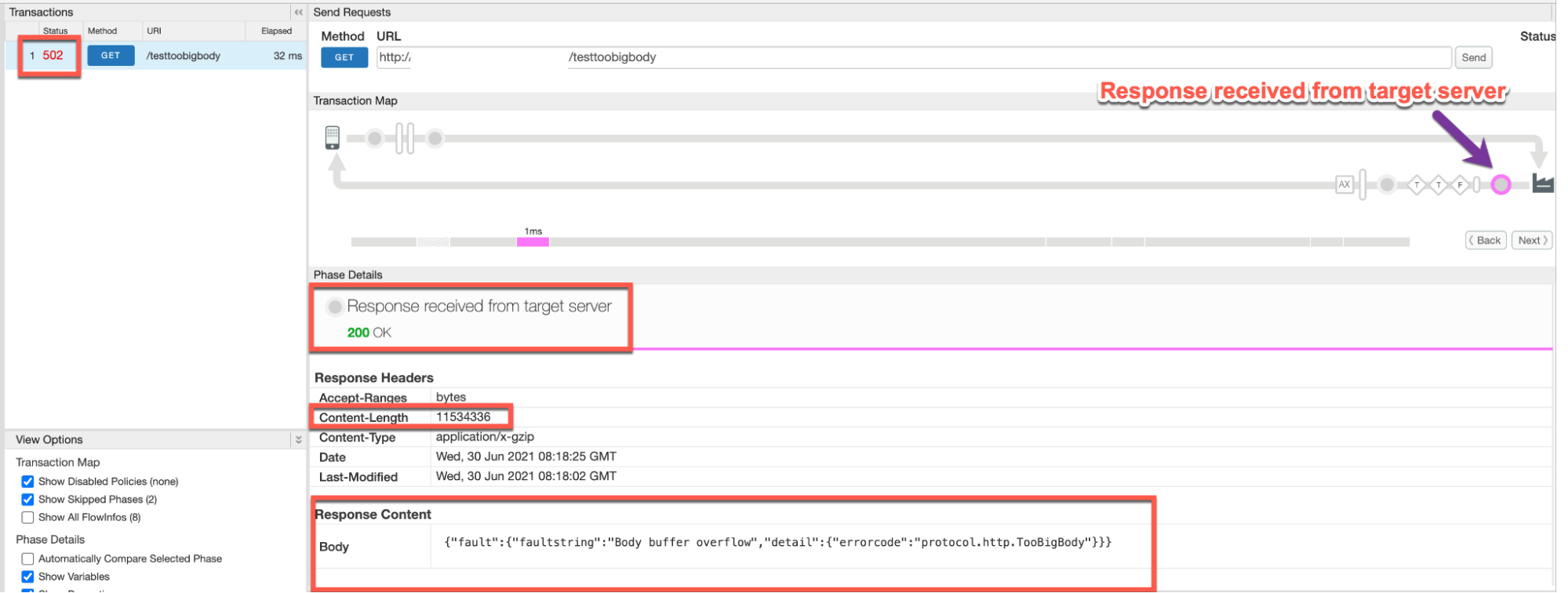
دوِّن قيم الخطأ من عملية التتبُّع:
- تم تلقّي الرد من الخادم الهدف:
200 OK - طول المحتوى (من قسم عناوين الرد): 11 ميغابايت تقريبًا
مضغوط
السيناريو 2: إرسال الحمولة في شكل مضغوط
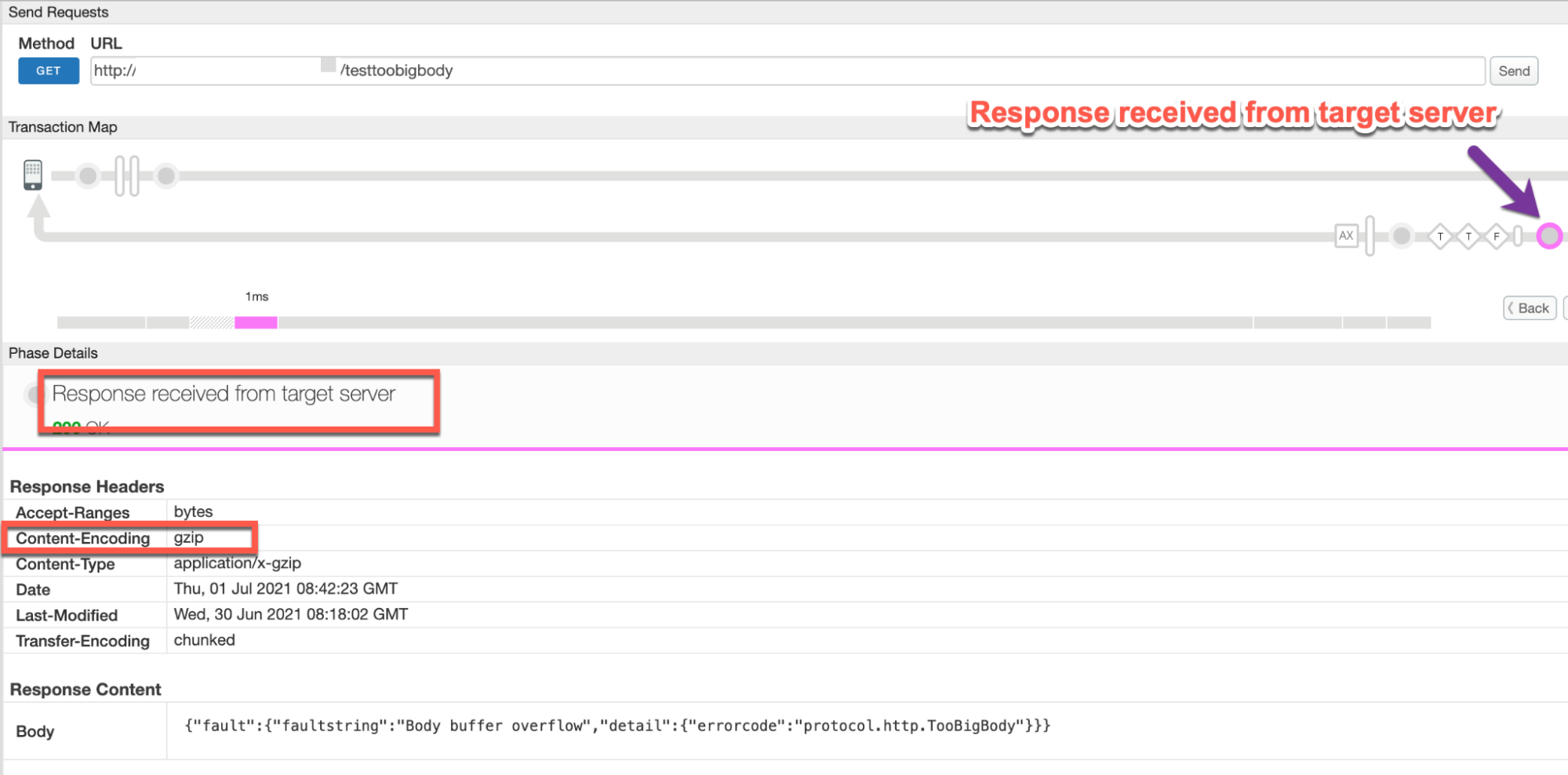
دوِّن قيم الخطأ من عملية التتبُّع:
- تم تلقّي الرد من الخادم الهدف:
200 OK - Content-Encoding: إذا رأيت هذا العنوان في Content-Encoding
لاحظ القيمة. على سبيل المثال، في هذا المثال، تكون القيمة
gzip
- تم تلقّي الرد من الخادم الهدف:
لاحظ النص الأساسي ضمن القسم محتوى الرد:
{"fault":{"faultstring":"Body buffer overflow","detail":{"errorcode":"protocol.http.TooBigBody"}}}انتقِل إلى مرحلة AX (البيانات المسجَّلة في "إحصاءات Google") في عملية التتبُّع وانقر عليها. للاطّلاع على التفاصيل ذات الصلة.
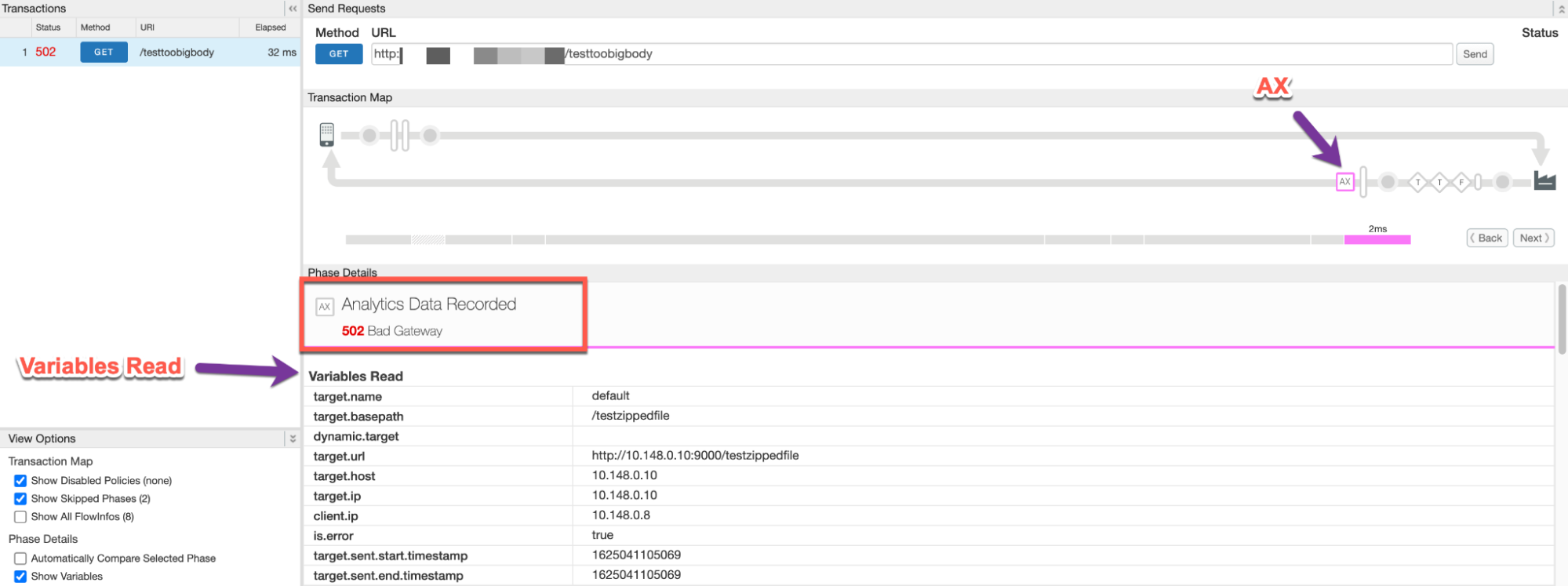
- انتقِل للأسفل في تفاصيل المرحلة حتى تصل إلى قسم قراءة المتغيّرات وحدِّد
تساوي
target.received.content.lengthوالتي تشير إلى:- الحجم الفعلي لحمولة الاستجابة عند إرسالها بتنسيق غير مضغوط
- حجم حمولة البيانات عند فك الضغط باستخدام Apigee، عندما تكون الحمولة يتم إرسالها بتنسيق مضغوط. وستظل دائمًا كما هي مع قيمة الحد الأقصى المسموح به (10 ميغابايت) في هذا السيناريو.
غير مضغوط
السيناريو 1: إرسال حمولة الاستجابة في نموذج غير مضغوط
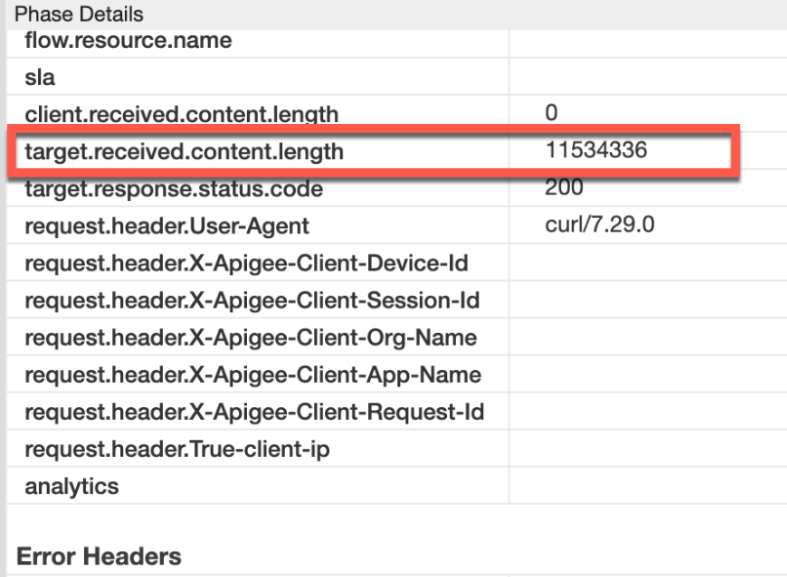
دوِّن قيمة target.received.content.length:
عناوين الطلبات القيمة target.received.content.length 11 ميغابايت تقريبًا مضغوط
السيناريو 2: إرسال الحمولة في شكل مضغوط
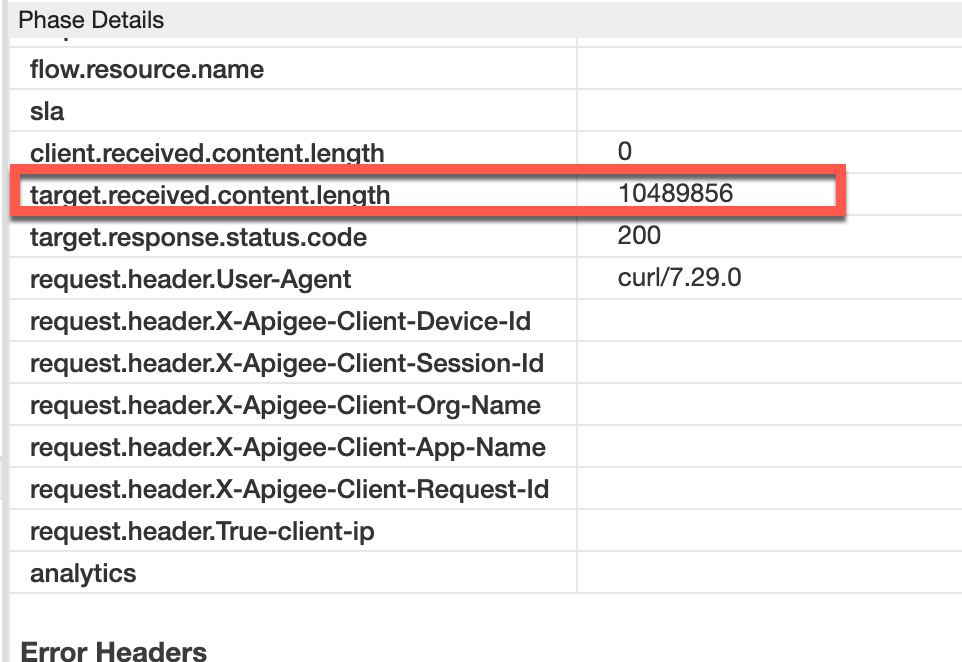
دوِّن قيمة target.received.content.length:
عناوين الطلبات القيمة target.received.content.length 10 ميغابايت تقريبًا يوضّح الجدول التالي سبب عرض الخطأ
502بواسطة Apigee ضمن السيناريوهين استنادًا إلى قيمة target.received.content.length:السيناريو قيمة target.claimd.content.length سبب التعذُّر حمولة الاستجابة بتنسيق غير مضغوط 11 ميغابايت تقريبًا الحجم > الحد الأقصى المسموح به هو 10 ميغابايت. حمولة الاستجابة بتنسيق مضغوط 10 ميغابايت تقريبًا تم تجاوز الحد الأقصى للحجم عند فك الضغط
NGINX
لتشخيص الخطأ باستخدام سجلات وصول NGINX:
- إذا كنت مستخدمًا للسحابة الإلكترونية الخاص، يمكنك استخدام سجلات وصول NGINX لتحديد
المعلومات الأساسية حول أخطاء HTTP
502. تحقق من سجلات وصول NGINX:
/opt/apigee/var/log/edge-router/nginx/ORG~ENV.PORT#_access_log
المكان: يتم استبدال ORG وENV وPORT# بقيم فعلية.
- ابحث لمعرفة ما إذا كانت هناك أي أخطاء
502خلال مدة محددة (إذا حدثت مشكلة في الماضي) أو إذا كانت هناك أي طلبات لا تزال تخفق مع502 - إذا ظهرت أي أخطاء
502في رمز الخطأ X-Apigee-fault-code قيمةprotocol.http.TooBigBody، ثم حدِّد قيمة X-Apigee-fault-source.نموذج الخطأ 502 من سجلّ وصول NGINX:
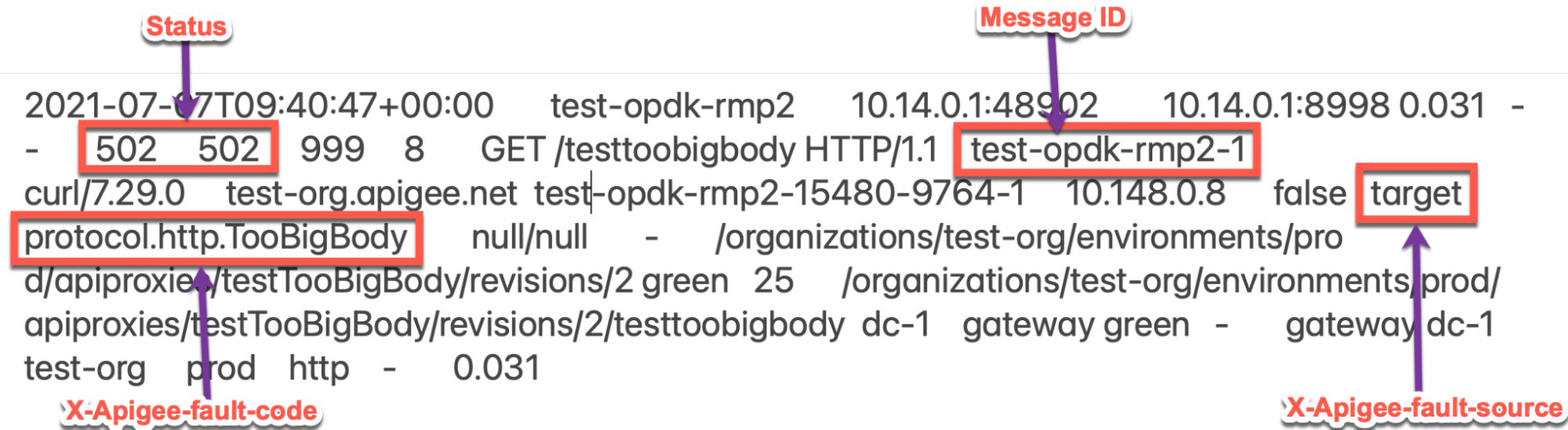
يتضمن إدخال النموذج أعلاه من سجل وصول NGINX القيم التالية الخاصة بـ X-Apigee- رمز الخطأ وX-Apigee-error-source:
عناوين الردود القيمة X-Apigee-fault-code protocol.http.TooBigBodyX-Apigee-fault-source target
السبب: حجم حمولة الاستجابة أكبر من الحد المسموح به
التشخيص
- حدِّد رمز الخطأ ومصدر الخطأ وحجم حمولة الاستجابة لما يلي: الخطأ الذي تمت ملاحظته باستخدام أداة مراقبة واجهة برمجة التطبيقات أو أداة التتبع أو سجلات وصول NGINX كما هو موضح في خطوات التشخيص الشائعة مع السيناريو رقم 1.
- إذا كان مصدر الخطأ يحتوي على القيمة
target، هذا يعني أنّ استجابة حجم الحمولة الذي يرسله الخادم الهدف/الخلفية إلى Apigee أكبر من الحد المسموح به في Apigee Edge - تحقَّق من حجم حمولة الاستجابة كما هو محدّد في الخطوة 1.
- إذا كان حجم حمولة البيانات أكبر من الحد المسموح به 10 ميغابايت، فهذا هو سبب الخطأ.
- إذا كان حجم حمولة البيانات يبلغ تقريبًا 10 ميغابايت، من المحتمل أن تصبح الاستجابة يتم تمرير الحمولة بتنسيق مضغوط. الانتقال إلى السبب: يتجاوز حجم حمولة الاستجابة الحد المسموح به بعد إلغاء الضغط.
- تحقّق من أنّ حجم حمولة الاستجابة هو فعلاً > الحد المسموح به هو 10 ميغابايت من خلال التحقق من
الاستجابة الفعلية باستخدام الخطوات التالية:
- إذا لم يكن لديك حق الوصول إلى الطلب الفعلي الذي تم تقديمه إلى الخادم الهدف/الخلفية، ثم انتقل إلى درجة الدقة.
- إذا كان بإمكانك الوصول إلى الطلب الفعلي الذي تم تقديمه إلى الخادم الهدف/الخلفية،
إجراء الخطوات التالية:
- إذا كنت من مستخدمي السحابة الإلكترونية العامة/السحابة الخاصة، يمكنك تقديم طلب مباشرةً إلى خادم الخلفية من خادم الخلفية نفسه أو أي جهاز آخر منه يُسمح لهم بإجراء الطلب إلى خادم الخلفية.
- إذا كنت مستخدمًا خاصًا في السحابة الإلكترونية، يمكنك أيضًا إرسال طلب إلى خادم الخلفية من أحد معالجات الرسائل.
- تحقَّق من حجم الحمولة التي تم تمريرها في الردّ من خلال التحقّق من عنوان "طول المحتوى":
- إذا وجدت أن حجم الحمولة أكبر من الحد المسموح به في Apigee Edge، فإن هذا هو سبب المشكلة.
نموذج استجابة من خادم الخلفية:
curl -v https://BACKENDSERVER-HOSTNAME/testfile
* About to connect() to 10.14.0.10 port 9000 (#0) * Trying 10.14.0.10... * Connected to 10.14.0.10 (10.148.0.10) port 9000 (#0) > GET /testfile HTTP/1.1 > User-Agent: curl/7.29.0 > Host: 10.14.0.10:9000 > Accept: */* > < HTTP/1.1 200 OK < Accept-Ranges: bytes < Content-Length: 11534336 < Content-Type: application/octet-stream < Last-Modified: Wed, 30 Jun 2021 08:18:02 GMT < Date: Wed, 30 Jun 2021 09:22:41 GMT < ----snipped---- <Response Body>
في المثال أعلاه، يمكنك ملاحظة أنّ
Content-Length: 11534336 (which is ~11 MB)هو سبب هذا الخطأ لأنه يتجاوز الحد المسموح به في Apigee Edge
الدقة
راجِع الحلّ.
السبب: تجاوز حجم حمولة الاستجابة الحد المسموح به بعد فك الضغط
في حال إرسال حمولة الاستجابة بتنسيق مضغوط وعنوان الاستجابة
تم ضبط Content-Encoding على gzip, تفكك Apigee ضغط الاستجابة.
حمولة البيانات. أثناء عملية فك الضغط، إذا وجد Apigee أن حجم الحمولة أكبر
عن الحد المسموح به في Apigee Edge.، ثم يتوقف عن العمل أكثر من ذلك
فك الضغط والاستجابة مرة أخرى على الفور
مع 502 Bad Gateway ورمز الخطأ protocol.http.TooBigBody.
التشخيص
- حدِّد رمز الخطأ ومصدر الخطأ وحجم حمولة الاستجابة الخطأ الذي تم رصده باستخدام سجلات API Monitoring أو Trace Tool أو NGINX Access كما هو موضح في خطوات التشخيص الشائعة مع السيناريو 2.
- إذا كانت قيمة المصدر الخطأ هي
target، فهذا يشير إلى أنّ حجم حمولة الاستجابة الذي يرسله تطبيق الاستهداف/الخلفية إلى Apigee أكبر من الحد المسموح به في Apigee Edge. - تحقَّق من حجم حمولة الاستجابة كما هو محدّد في الخطوة 1.
- إذا كان حجم حمولة البيانات أكبر من الحد المسموح به هو 10 ميغابايت، فهذا هو سبب الخطأ.
- إذا كان حجم حمولة البيانات يقارب 10 ميغابايت كحدّ أقصى، من المحتمل أن تكون حمولة الاستجابة تم تمريره بتنسيق مضغوط. وفي هذه الحالة، تحقّق من الحجم غير المضغوط للملف المضغوط حمولة الاستجابة.
- يمكنك التحقق مما إذا تم إرسال الاستجابة من الهدف/الخلفية بتنسيق مضغوط
كان الحجم غير المضغوط أكبر من الحد المسموح به باستخدام أحد العناصر التالية
الطرق:
التتبّع
استخدام "أداة التتبُّع":
- إذا سجّلت تتبُّعًا للطلب الذي تعذّر إكماله، يمكنك الرجوع إلى الخطوات الموضّحة بالتفصيل في
Trace
- تحديد قيمة target.received.content.length
- تحقق مما إذا كان الطلب الوارد من العميل يحتوي على
ترميز المحتوى:
gzip
- إذا كانت قيمة target.received.content.length هي حوالي 10 ميغابايت المسموح بها
وعنوان الاستجابة Content-Encoding:
gzip(ترميز المحتوى): سبب هذا الخطأ.
طلب فعلي
استخدام الطلب الفعلي:
- إذا لم يكن لديك حق الوصول إلى الطلب الفعلي الذي تم تقديمه إلى الخادم الهدف/الخلفية، ثم انتقل إلى درجة الدقة.
- إذا كان بإمكانك الوصول إلى الطلب الفعلي الذي تم تقديمه إلى الخادم الهدف/الخلفية،
إجراء الخطوات التالية:
- تأكَّد من حجم الحمولة الذي تم تمريره في الردّ
تم إرسال عنوان
Content-Encodingفي الردّ. - إذا وجدت أن عنوان الاستجابة
Content-Encodingمضبوط علىgzipوحجم الحمولة غير المضغوط أكبر من الحد المسموح به في Apigee Edge، فإن هذا هو سبب هذا الخطأ.نموذج الردّ الذي تم تلقّيه من خادم الخلفية:
curl -v https://BACKENDSERVER-HOSTNAME/testzippedfile.gz
* About to connect() to 10.1.0.10 port 9000 (#0) * Trying 10.1.0.10... * Connected to 10.1.0.10 (10.1.0.10) port 9000 (#0) > GET /testzippedfile.gz HTTP/1.1 > User-Agent: curl/7.29.0 > Host: 10.1.0.10:9000 > Accept: */* > < HTTP/1.1 200 OK < Accept-Ranges: bytes < Content-Encoding: gzip < Content-Type: application/x-gzip < Last-Modified: Wed, 30 Jun 2021 08:18:02 GMT < Testheader: test < Date: Wed, 07 Jul 2021 10:14:16 GMT < Transfer-Encoding: chunked < ----snipped---- <Response Body>
في الحالة أعلاه، يتم إرسال الرأس
Content-Encoding: gzipحجم الملفtestzippedfile.gzفي الرد أقل من ، ولكن حجم الملف غير المضغوطtestzippedfileكان 15 ميغابايت تقريبًا.
- تأكَّد من حجم الحمولة الذي تم تمريره في الردّ
تم إرسال عنوان
سجلات معالج الرسائل
استخدام سجلات معالج الرسائل:
- إذا كنت مستخدمًا خاصًا في السحابة الإلكترونية، يمكنك استخدام سجلات "معالج الرسائل" من أجل
لتحديد المعلومات الأساسية حول أخطاء HTTP
502. التحقق من سجلات معالج الرسائل
/opt/apigee/var/log/edge-message-processor/logs/system.logالبحث لمعرفة ما إذا كانت هناك أي أخطاء
502خلال مدة محدّدة (إذا حدثت المشكلة في الماضي) أو إذا كانت هناك أي طلبات لا تزال تخفق مع502يمكنك استخدام سلاسل البحث التالية:grep -ri "chunkCount"
grep -ri "BadGateway: Body buffer overflow"
- ستظهر لك أسطر من
system.logمشابهة لما هو موضّح أدناه. (قد تختلف قيمةTotalReadوchunkCountفي حالتك):2021-07-07 09:40:47,012 NIOThread@7 ERROR HTTP.SERVICE - TrackingInputChannel.checkMessageBodyTooLarge() : Message is too large. TotalRead 10489856 chunkCount 2571 2021-07-07 09:40:47,012 NIOThread@7 ERROR HTTP.CLIENT - HTTPClient$Context.onInputException() : ClientInputChannel(ClientChannel[Connected: Remote:10.148.0.10:9000 Local:10.148.0.9:42240]@9155 useCount=1 bytesRead=0 bytesWritten=182 age=23ms lastIO=0ms isOpen=true).onExceptionRead exception: {} com.apigee.errors.http.server.BadGateway: Body buffer overflow 2021-07-07 09:40:47,012 NIOThread@7 ERROR ADAPTORS.HTTP.FLOW - AbstractResponseListener.onException() : AbstractResponseListener.onError(HTTPResponse@77cbd7c4, Body buffer overflow)
أثناء عملية فك الضغط، وبمجرد أن يقوم معالج الرسائل بتحديد إجمالي وحدات البايت المقروءة هو > 10 ميغابايت، يتوقف ويطبع السطر التالي:
Message is too large. TotalRead 10489856 chunkCount 2571يعني ذلك أنّ حجم حمولة الاستجابة أكبر من 10 ميغابايت وفي Apigee تعرض الخطأ عندما يبدأ الحجم في تجاوز الحد الأقصى البالغ 10 ميغابايت مع رمز الخطأ
protocol.http.TooBigBody
- إذا سجّلت تتبُّعًا للطلب الذي تعذّر إكماله، يمكنك الرجوع إلى الخطوات الموضّحة بالتفصيل في
Trace
الدقة
إصلاح الحجم
الخيار #1 [مقترَح]: إصلاح تطبيق الخادم المستهدَف لعدم إرسال حجم حمولة البيانات الذي يتجاوز حد Apigee
- تحليل السبب الذي دفع الخادم المستهدف المحدّد لإرسال حجم الاستجابة / الحمولة أكبر من الحد المسموح به كما هو محدد في الحدود:
- وإذا لم يكن مرغوبًا فيه، عدِّل تطبيق الخادم الهدف بحيث يرسل حجم الاستجابة / الحمولة أقل من الحد المسموح به.
- إذا كان ذلك مطلوبًا وكنت تريد إرسال رد/حمولة أكثر من المسموح به يمكنك الانتقال إلى الخيارات التالية.
نمط عنوان URL الموقَّع
الخيار #2 [مقترَح]: استخدام نمط عناوين URL الموقَّعة ضمن Apigee JavaCallout
بالنسبة إلى الحمولات التي يزيد حجمها عن 10 ميغابايت، تقترح Apigee استخدام نمط عناوين URL مُوقَّعة داخل وسيلة شرح Apigee Java، موضّحة وسيلة شرح Edge: مثال على "منشئ عنوان URL الموقَّع" على GitHub.
البث
الخيار 3: استخدام البث
إذا كان الخادم الوكيل لواجهة برمجة التطبيقات بحاجة إلى معالجة الطلبات و/أو الاستجابات الكبيرة جدًا، يمكنك تفعيل البث في Apigee
CwC
الخيار 4: استخدام سمة CwC لزيادة حدّ المخزن المؤقت
يجب استخدام هذا الخيار فقط عندما لا يمكنك استخدام أي من الخيارات المقترحة قد تكون هناك مشاكل في الأداء في حال زيادة الحجم التلقائي.
توفّر Apigee سمة CwC التي تسمح لها بزيادة حجم حمولة الطلب والاستجابة الحد. للحصول على التفاصيل، يمكنك الرجوع إلى اضبط الحد الأقصى لحجم الرسائل على "جهاز التوجيه" أو "معالج الرسائل".
الحدود القصوى المسموح بها
تتوقع Apigee ألا يرسل تطبيق العميل وخادم الخلفية أحجام حمولة أكبر من
الحد المسموح به كما هو موثّق لـ
Request/response size في
حدود Apigee Edge
- إذا كنت مستخدمًا على السحابة الإلكترونية العامّة، سيكون الحدّ الأقصى للطلبات والردّ.
تم توثيق حجم الحمولة لـ
Request/response sizeفي حدود Apigee Edge - إذا كنت مستخدمًا خاصًا على السحابة الإلكترونية من المحتمل أنّك عدّلت الحد الأقصى التلقائي الحد المسموح به لحجم حمولة الطلب والاستجابة (على الرغم من أنه ليس ممارسة موصى بها). يمكنك تحديد الحد الأقصى لحجم حمولة الطلب باتّباع التعليمات الواردة في كيفية التحقّق من الحدّ الأقصى الحالي
كيف يمكن التحقّق من الحدّ الأقصى الحالي؟
يوضّح هذا القسم كيفية إثبات ملكية الموقع.
تم تعديل HTTPResponse.body.buffer.limit باستخدام قيمة جديدة في الرسالة.
المعالِجات:
ابحث عن الموقع على جهاز "معالج الرسائل".
HTTPResponse.body.buffer.limitفي دليل/opt/apigee/edge-message- processor/confوتحقَّق من القيمة التي تم ضبطها كما هو موضّح أدناه:grep -ri "HTTPResponse.body.buffer.limit" /opt/apigee/edge-message-processor/conf
في ما يلي نموذج النتيجة من الأمر أعلاه:
/opt/apigee/edge-message-processor/conf/http.properties:HTTPResponse.body.buffer.limit=10m
في مثال الإخراج أعلاه، لاحظ أن الخاصية تم ضبط
HTTPResponse.body.buffer.limitعلى القيمة10mفيhttp.propertiesيشير هذا إلى أنّ الحد الأقصى لحجم حمولة الطلب الذي تم ضبطه في Apigee يبلغ حجم Private Cloud 10 ميغابايت.
إذا كنت بحاجة إلى مزيد من المساعدة من Apigee، يُرجى الانتقال إلى . يجب جمع معلومات التشخيص.
يجب جمع معلومات التشخيص
اجمع معلومات التشخيص التالية، ثم تواصَل مع فريق دعم Apigee Edge:
إذا كنت من مستخدمي Cloud Public، يُرجى تقديم المعلومات التالية:
- اسم المؤسسة
- اسم البيئة
- اسم الخادم الوكيل لواجهة برمجة التطبيقات
- إكمال أمر curl المستخدَم لإعادة إنتاج الخطأ
502 - ملف تتبُّع طلبات البيانات من واجهة برمجة التطبيقات
- الإخراج الكامل للاستجابة من الخادم الهدف/الخلفية بالإضافة إلى حجم الحمولة
إذا كنت مستخدمًا للسحابة الإلكترونية الخاصة، قدِّم المعلومات التالية:
- ظهور رسالة خطأ كاملة للطلبات التي تعذّر تنفيذها
- اسم المؤسسة
- اسم البيئة
- حزمة الخادم الوكيل لواجهة برمجة التطبيقات
- ملف تتبُّع طلبات البيانات من واجهة برمجة التطبيقات التي تعذّر تنفيذها
- إكمال أمر curl المستخدَم لإعادة إنتاج الخطأ
502 - الإخراج الكامل للاستجابة من الخادم الهدف/الخلفية بالإضافة إلى حجم الحمولة
سجلّات وصول NGINX
/opt/apigee/var/log/edge-router/nginx/ORG~ENV.PORT#_access_logالمكان: يتم استبدال ORG وENV وPORT# بـ القيم الفعلية.
- سجلّات نظام معالج الرسائل
/opt/apigee/var/log/edge-message-processor/logs/system.log

